Como bloquear sites no Android
Deseja bloquear um site específico para que ele não o distraia enquanto estiver trabalhando? Ou talvez você queira restringir o acesso a sites inapropriados? Você pode bloquear sites no Android com ou sem um aplicativo dedicado, e mostraremos como fazer as duas coisas.
Bloquear sites no Android com um aplicativo de terceiros
Uma maneira fácil de bloquear um site no seu telefone Android é usando um aplicativo gratuito de bloqueio de sites. Um desses aplicativos é o BlockSite (gratuito, mas com suporte de anúncios), que permite restringir o acesso a seus sites especificados na programação especificada em seus navegadores da web.
Depois de bloquear um site com este aplicativo, esse site não poderá ser acessado em nenhum dos seus navegadores da web. Mais tarde, você pode desbloquear um site, se desejar.
Para usar este método, baixe e instale o aplicativo gratuito BlockSite em seu telefone. Em seguida, inicie o aplicativo, passe pelas telas de boas-vindas e dê ao aplicativo todas as permissões necessárias.
Ao chegar na tela principal do app, selecione “Blocklist” seguido do botão “+” (mais).
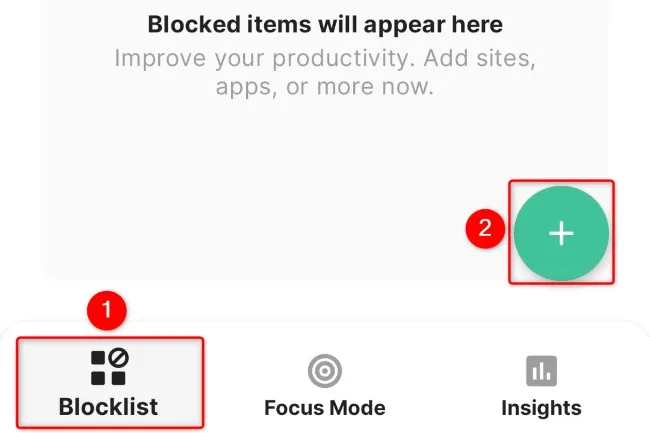
Na tela “Adicionar sites/aplicativos”, na parte superior, toque no campo de texto e digite a URL (link da web) do site que deseja bloquear. Por exemplo, para bloquear wikipedia.org, digite wikipedia.orgno campo de texto e escolha o site na lista. Você pode adicionar vários sites aqui para bloqueá-los em seu telefone.
Depois de especificar os sites, no canto superior direito do aplicativo, toque em “Concluído”.
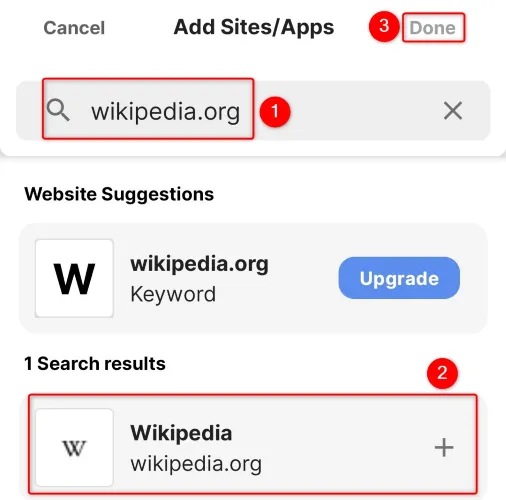
Selecione “Concluído”no prompt.
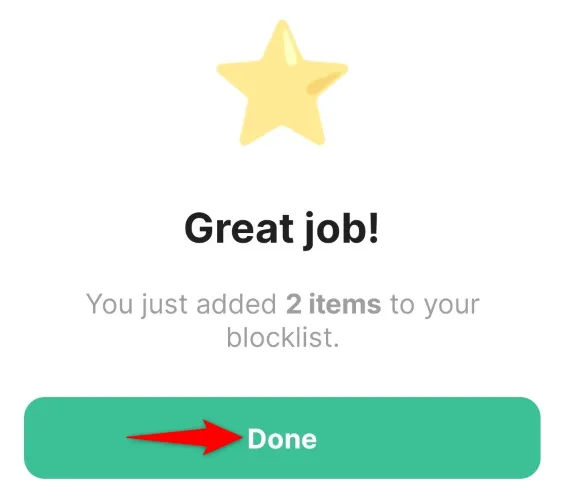
Você especificou com sucesso os sites que deseja bloquear, mas seus sites ainda não foram bloqueados. Isso porque você precisa definir um cronograma para quando o bloqueio entrar em vigor.
Para fazer isso, na tela principal do aplicativo, toque em “Agendar”.
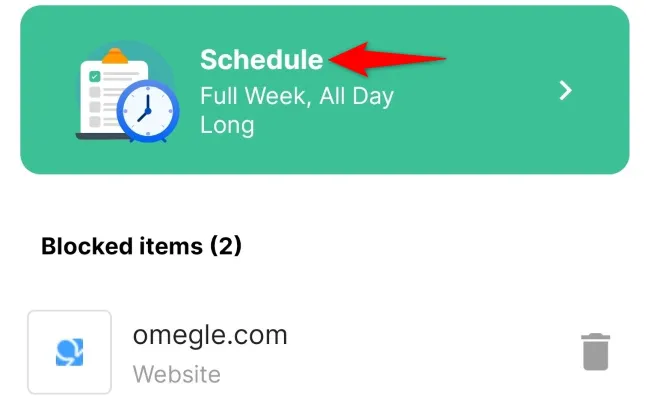
Selecione os dias e horários em que deseja que os sites especificados permaneçam bloqueados. Para bloqueá-los por tempo indeterminado, escolha as opções “Semana Inteira” e “Dia Inteiro”.
Em seguida, ao lado de “Selecionar tudo”, ative a opção.
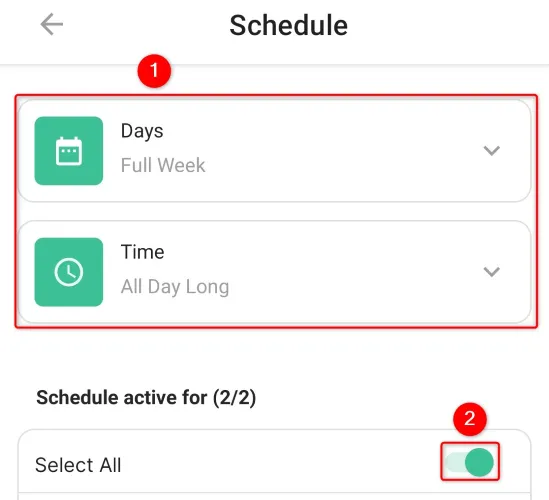
E isso é tudo. Seus sites especificados agora estão inacessíveis nos navegadores da web do seu telefone. Se você tentar acessar um desses sites, verá uma mensagem do BlockSite em vez do conteúdo real do site.
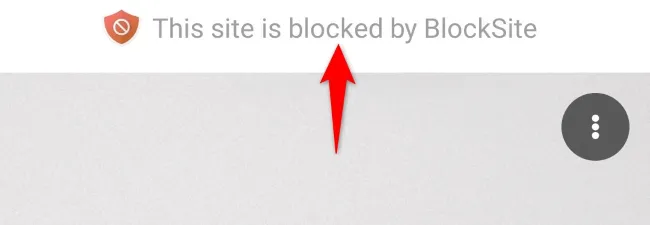
Bloquear um site no Android sem um aplicativo
Se você não deseja usar um aplicativo de terceiros para bloquear sites em seu telefone Android, pode restringir o acesso ao site dentro do Mozilla Firefox ou proibir sites adultos usando servidores DNS personalizados.
Use um complemento no Mozilla Firefox
Se você usar o Firefox como seu navegador principal, um complemento gratuito restringirá o acesso a sites específicos em seu navegador. Observe que o uso desse método apenas bloqueia seus sites no Firefox; seus outros navegadores continuarão a ter acesso aos seus sites bloqueados.
Observação: estamos cobrindo apenas o Firefox porque outros navegadores populares não oferecem suporte a complementos e extensões no Android ou, no caso do Samsung Internet, oferecem suporte apenas a bloqueadores de publicidade. Se preferir usar um navegador diferente do Firefox, tente um servidor DNS personalizado.
Para usar este método, inicie o Firefox no seu telefone. Em seguida, toque nos três pontos no canto superior direito e escolha “Complementos”.
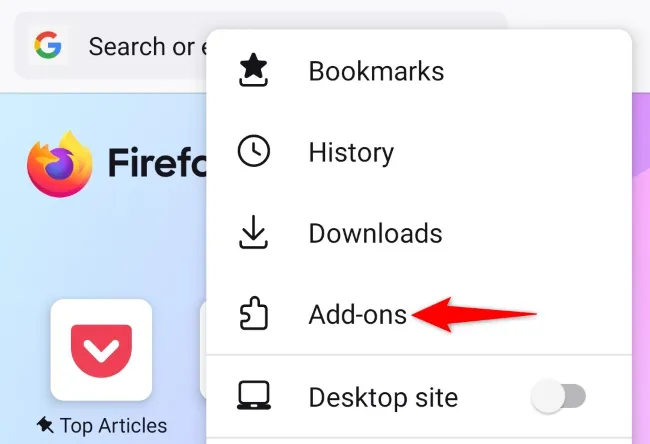
Na página “Complementos”, ao lado do complemento “LeechBlock NG”, toque na opção “+” (mais).
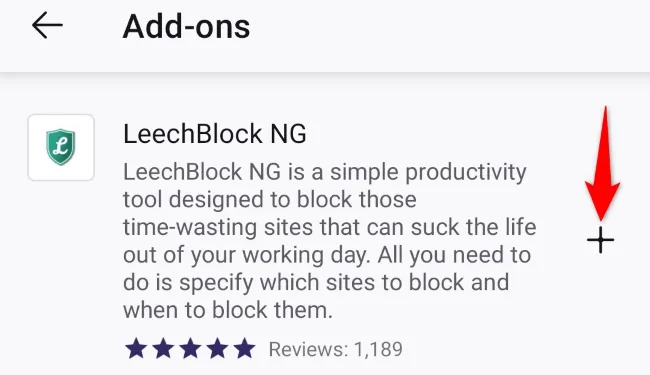
No canto inferior direito do prompt aberto, toque em “Adicionar”.
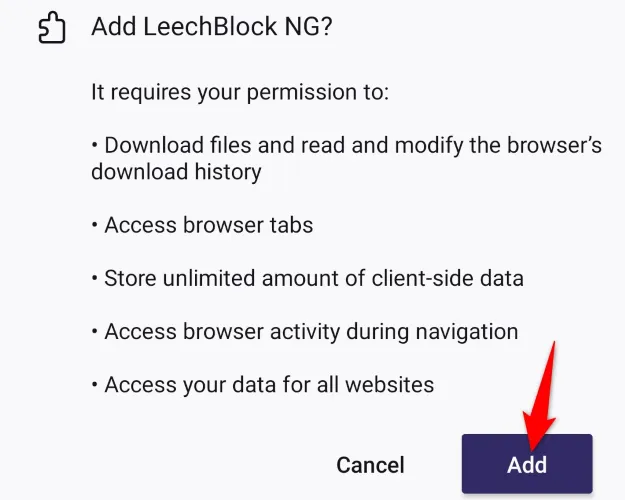
Quando o complemento estiver instalado, selecione “Ok, entendi”.

Acesse a página “Complementos” do Firefox tocando nos três pontos no canto superior direito do navegador e escolhendo “Complementos”.
Em seguida, toque em “LeechBlock NG”.
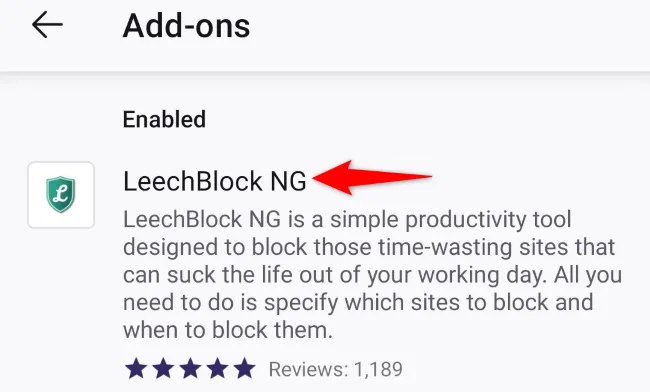
Selecione “Configurações”.
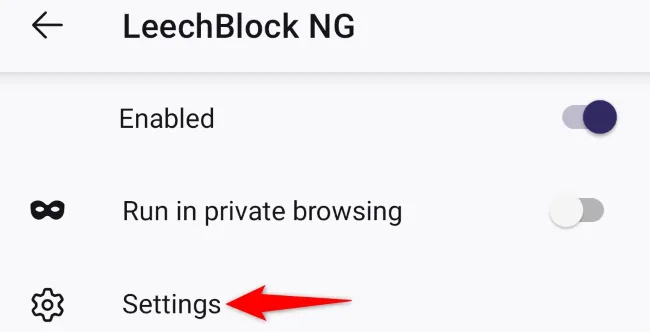
Toque no campo de texto grande e insira os URLs do site que deseja bloquear. Especifique a programação para quando esses sites devem permanecer bloqueados.
Em seguida, role a página para baixo e toque em “Salvar opções e fechar”.
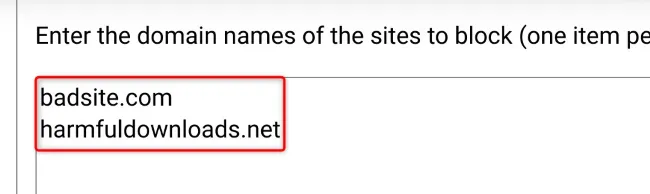
E é isso.
A partir de agora, quando você tentar acessar um site restrito, o Firefox não carregará o site para você.
Use servidores DNS personalizados para bloquear sites adultos
Se você deseja proibir sites com conteúdo adulto, mídia pirata e malware em seu telefone Android, use os servidores DNS FamilyShield gratuitos do OpenDNS. Esses servidores garantem que seu telefone não carregue esses tipos de sites em sua rede local.
Observação: este método só funciona quando seu telefone Android está usando uma conexão Wi-Fi. Isso ocorre porque o Android não permite que você especifique servidores DNS personalizados para quando estiver usando dados de celular.
Para começar, inicie o aplicativo Configurações no seu telefone Android. As etapas exatas para executar o processo a seguir variam de acordo com o modelo do telefone.
Em Configurações, navegue até Conexões > Wi-Fi.
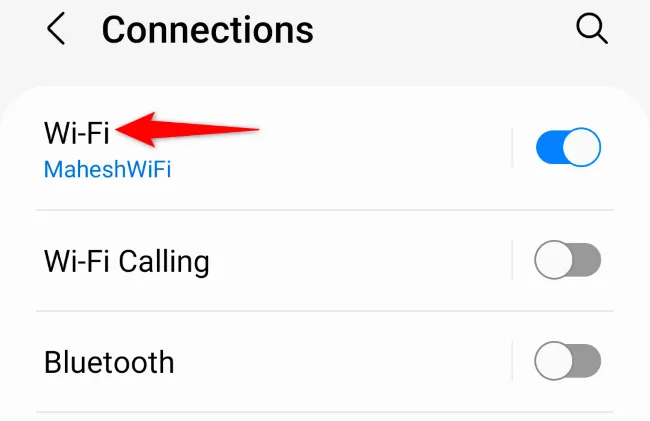
Ao lado da rede Wi-Fi à qual você está conectado, toque no ícone de roda dentada.
Observação: você terá que especificar esses servidores DNS para cada rede Wi-Fi que usar. O Android não aplicará automaticamente esses servidores a todas as suas redes sem fio.
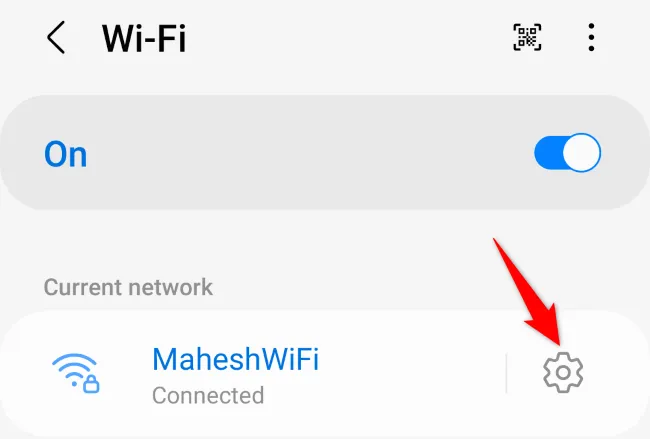
Na tela que se abre, toque em “Ver mais”. Em seguida, selecione a opção “Configurações de IP” e escolha “Estático”.
No campo “DNS 1”, digite o seguinte:
208.67.222.123
Toque no campo “DNS 2” e digite o seguinte.
208.67.220.123
Na parte inferior, toque em “Salvar”para salvar suas alterações.
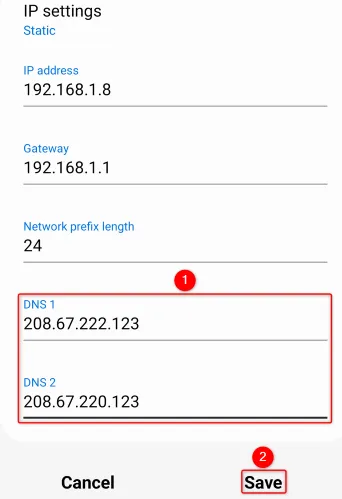
Seus servidores DNS personalizados agora bloquearão o acesso a sites adultos e outros conteúdos inseguros em seu telefone Android.
Enquanto você está nisso, você pode querer aprender como bloquear ou limitar aplicativos e chamadas em seu dispositivo Android para aumentar sua produtividade. É fácil fazer ambos no seu telefone.



Deixe um comentário